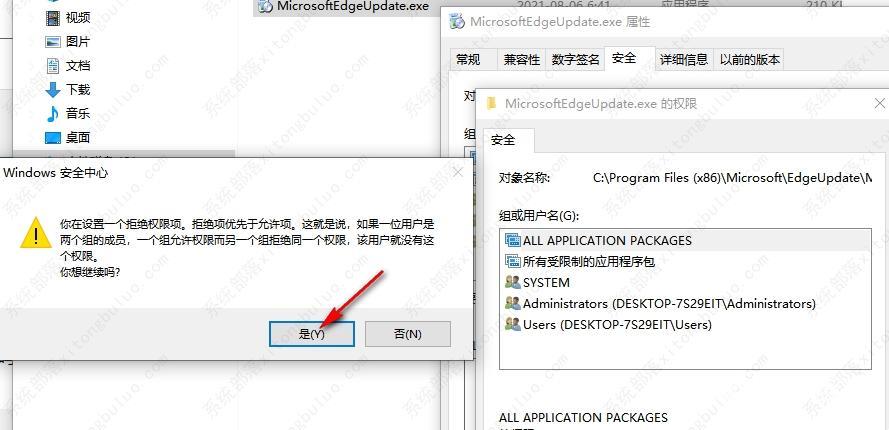如何关闭edge浏览器自动更新?在使用edge浏览器的过程中,我们会发现edge浏览器会自动进行更新,但不是每次更新都会提升浏览器的性能。那么我们该怎么禁止浏览器进行自动更新呢。
如何关闭edge浏览器自动更新?在使用edge浏览器的过程中,我们会发现edge浏览器会自动进行更新,但不是每次更新都会提升浏览器的性能。那么我们该怎么禁止浏览器进行自动更新呢。其实方法很简单,接下来小编就来和大家分享一下edge浏览器关闭自动更新的方法。
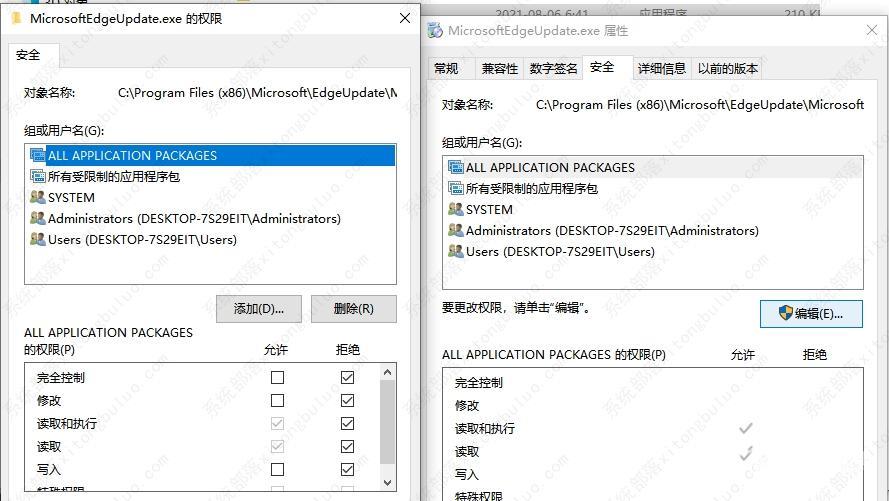
edge浏览器关闭自动更新的方法
1、第一步,我们在电脑桌面的左下角打开开始按钮,然后在页面中直接输入服务。
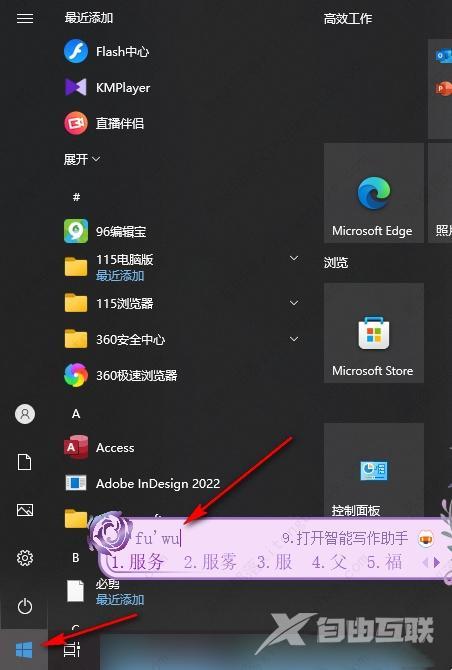
2、第二步,接着我们在服务的搜索页面中,点击选择第一个服务选项,进入服务页面。
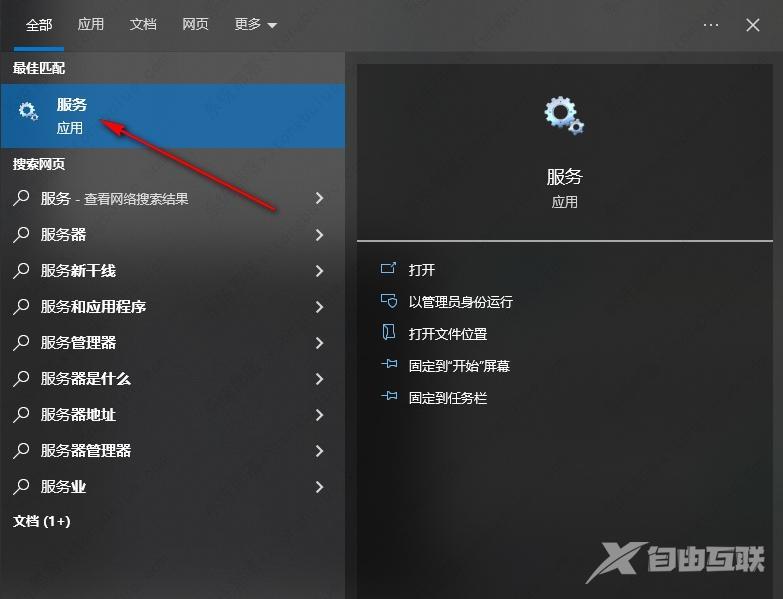
3、第三步,在服务页面中,我们找到Microsoft Edge Update Service(edgeupdate)和Microsoft Edge Update Service(edgeupdatem)选项。
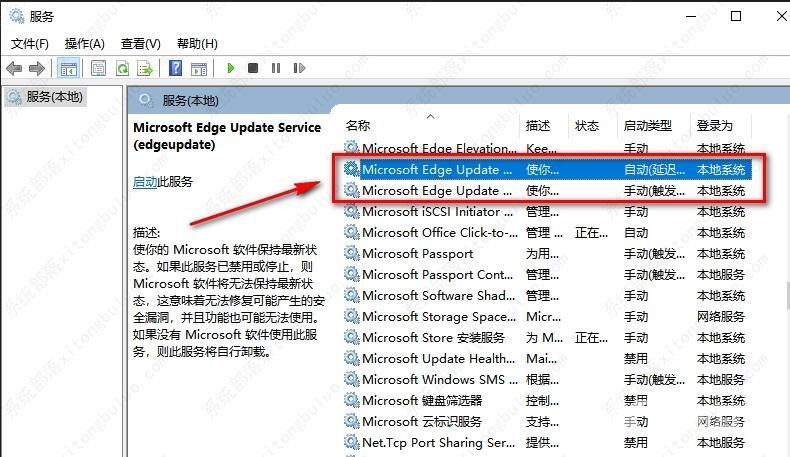
4、第四步,先双击打开其中一个选项,进入选项页面之后,我们将启动类型选项打开,然后在下拉列表中选择禁用选项,然后点击应用和确定选项,另一个选项也进行同样操作。
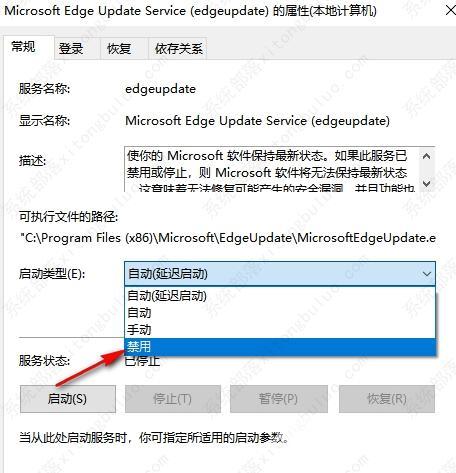
5、第五步,接着我们打开电脑中的资源管理器,然后直接在路径框中输入C:Program Files (x86)MicrosoftEdgeUpdate路径并点击回车键。
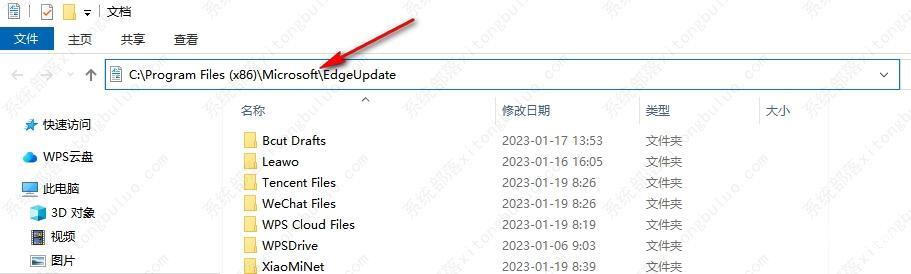
6、第六步,在文件夹中,我们找到MicrosoftEdgeUpdate.exe文件,右键单击该文件,然后选择属性选项。
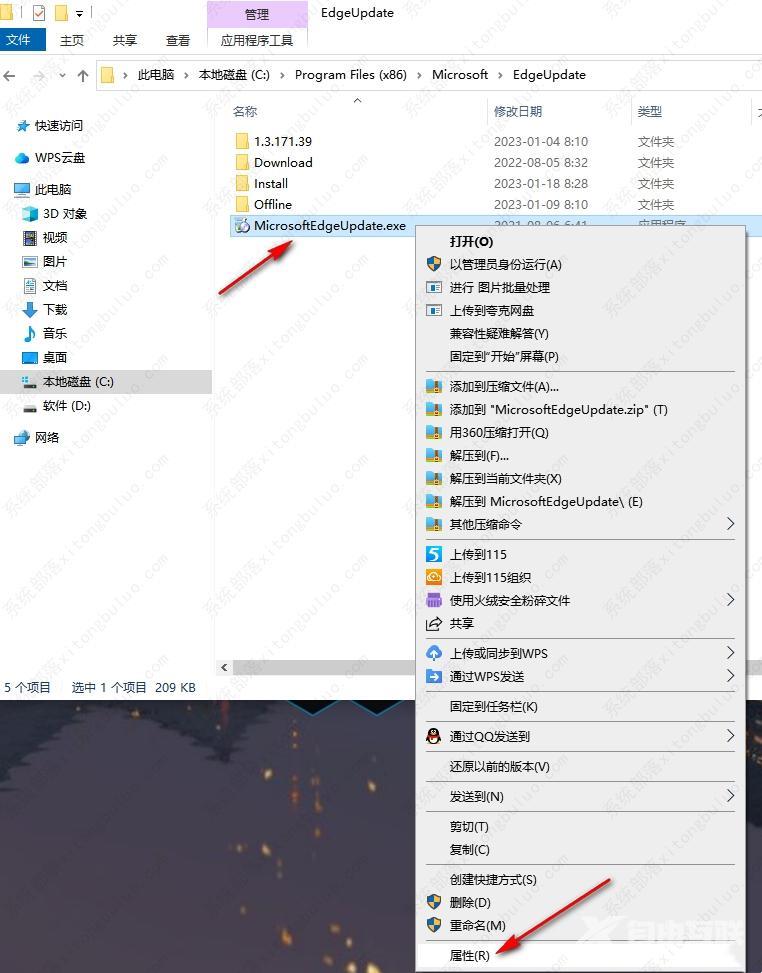
7、第七步,进入属性页面之后,我们在页面中先点击安全选项,然后点击页面中的编辑选项,进入编辑页面之后,我们将组或用户名中的选项的权限都改为拒绝,最后点击确定选项即可。
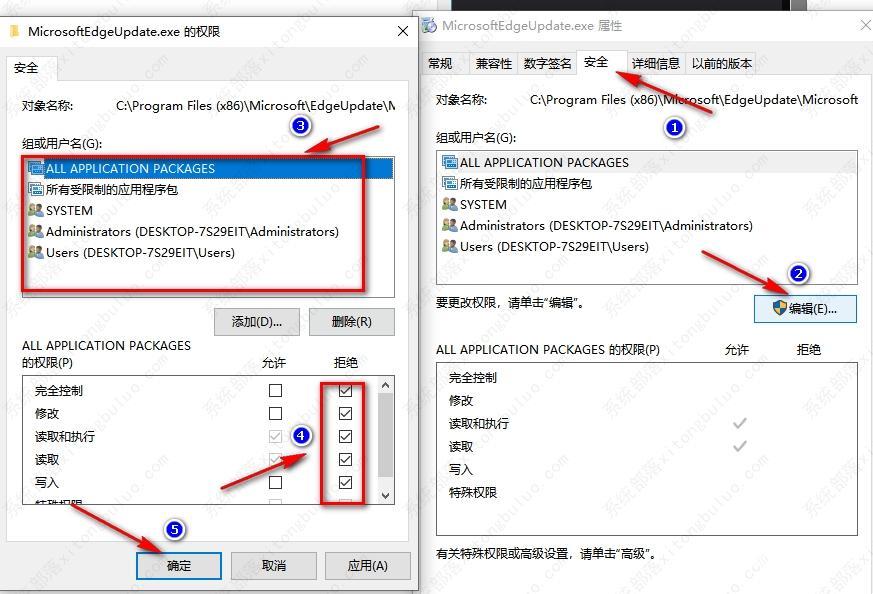
8、第八步,点击确定之后,页面中会出现一个安全中心的弹框,我们在弹框中点击是选项即可。